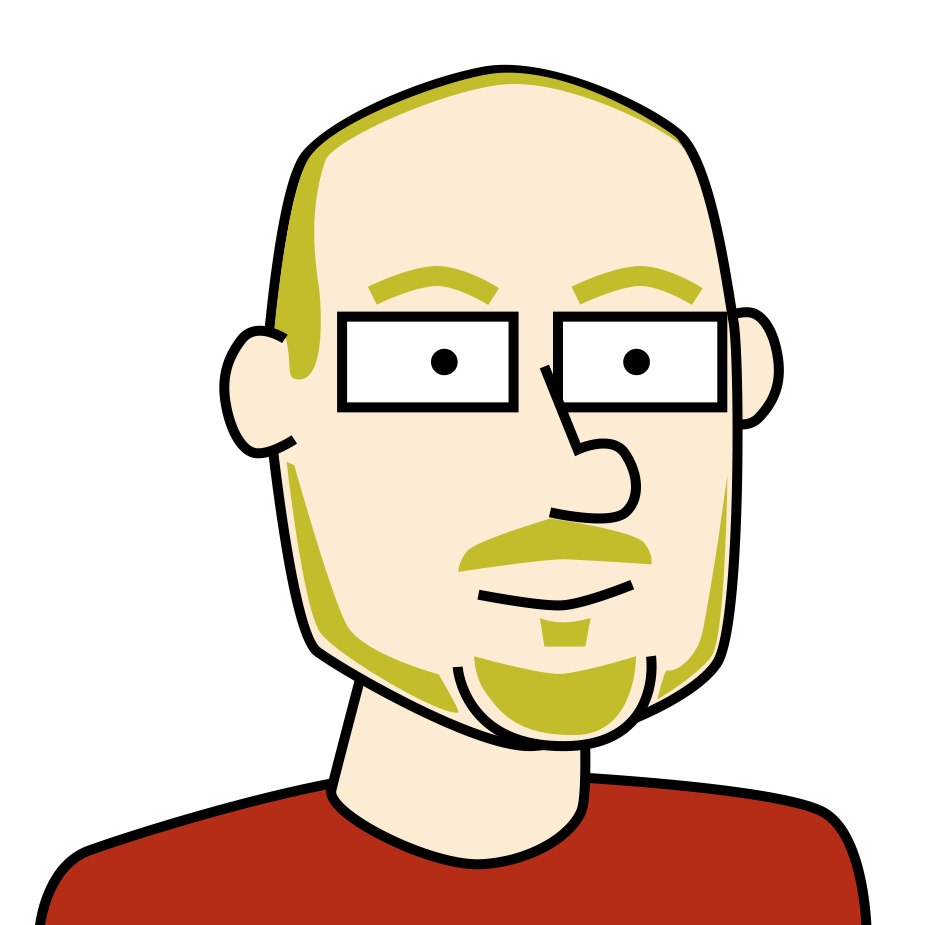Een horloge, te weinig updates
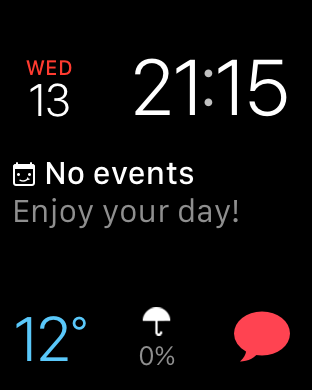
Ik ben al enige tijd eigenaar van een Apple Watch en krijg van geïntereseerden af en toe de vraag of ik er tevreden van ben en of het de moeite is om er nu nog een te kopen. Sinds maart 2016 is de Apple Watch sport weliswaar ietwat in prijs verlaagd, maar het is echter nog steeds dezelfde eerste Apple Watch.
De Apple Watch is vanaf oktober 2015 verkrijgbaar in België, en al sinds april 2015 in de US. Het dingetje is er dus al even. watchOS 2 kwam wat later in september 2015 (voor developers in het begin van de zomer 2015), en het is pas met deze OS update dat het platform ietwat matuurder is geworden.
Echter, in verhouding zijn er nog maar weinig apps die gebruik maken van deze maturiteit. De oorzaak valt niet ver te zoeken. De developers zijn wel degelijk druk bezig geweest met updates, echter niet zozeer voor watchOS 2. Eerst en vooral hebben we iOS 9 (ondertussen reeds 9.3), met onder andere op de iPad de nieuwe split view functionaliteit. Dan is de iPhone 6s ondertussen uitgebracht en brengt deze in de vorm van 3D touch wederom iets nieuws onder de zon. Daarnaast is er ook nog de iPad Pro met nieuwe mogelijkheden in de vorm van een groter scherm en Apple Pencil, en dan is er nog de nieuwe Apple tv, die nu ook zijn eigen App store heeft.
Je merkt het, dat is een beetje veel. Zeker voor de onafhankelijke ontwikkelaar. Er moeten dus keuzes gemaakt worden, en deze keuzes gaan spijtig genoeg onder andere ten koste van de Apple Watch. De verkoopsvolumes van nieuwe iPhones kunnen moeilijk geëvenaard worden, en dan is zo’n keuze snel gemaakt.
De hoop is dat eens de ontwikkelaars de voornaamste updates hebben getackled, er terug aandacht is voor watchOS, want de aandacht is nodig, maar ik vrees dat het misschien al te laat is. Iedereen was het er mee eens dat de apps voor watchOS 1 te beperkt waren. Toch zijn vele apps nog niet geüpdatet om gebruik te maken van het betere watchOS 2. Daar is dus nog veel verbetering mogelijk, de vraag is of ontwikkelaars deze moeite zullen doen en niet eerder een afwachtende houding hebben en hun energie en tijd sparen voor watchOS 3 en/of de Apple Watch 2.
Complications
Complications zijn de ware widgets van de Apple Watch. Je krijgt ze onmiddelijk te zien, ze zijn up to date en ze geven (zeer) beknopt informatie weer. Sinds watchOS 2 zijn derde partijen in de mogelijkheid om complications te maken. Hier zit veel potentiëel in, maar dit blijft voorlopig nog maar beperkt aangesneden. Zo is het mogelijk om vanuit een app meerdere complications aan te leveren, maar niet veel apps doen dit. Dit lijkt met een onderbenutte mogelijkheid van vele derde partijen.
Wat betreft de watchfaces zelf blijven we echter voorlopig gebonden aan de door Apple zelf uitgevonden watchfaces en deze zijn een rare mix van beperkingen en instelbaarheid. Voor een of andere reden kan je bijvoorbeeld niet kiezen voor vier kleine complications plus cijfers op je watchface. Als je cijfers wil kies je voor de Utility watchface en dan krijg je er twee kleine plus een grote complications. Kies je voor de Simple watchface dan krijg je wel vier kleine complications, maar geen cijfers. Geen idee waarom. Misschien maken vier complications en cijfers het volgens Apple te druk? Wie zal het zeggen.
Voor de rest klagen de ontwikkelaars over de beperkte tijdsintervallen van de verversing van de informatie van de complications. Dat laatste lijkt me te zullen moeten wachten op hardware updates, de overige tekortkomingen lijken me nog in software op te lossen.
Glances
Naast complications zijn er ook glances. Zogezegd te vergelijken met de notification widgets van iOS. En op een ding zijn ze gelijk, ze laden hun data pas als je ze bekijkt. Ook hier spelen de geheugen constraints van de Apple Watch de ervaring parten. Als je toch moet wachten tot de data laadt, wat is dan het voordeel van een alleen-lezen versie te laden waarbij voor eender welke interactie je een app zelf moet laden met opnieuw de nodige wachttijd.
Verder zitten de glances naast elkaar in een swipe interface. Dit beperkt sowieso de hoeveelheid glances die je praktisch kan gebruiken.
Glances zijn dan ook een van de features die ik het minst gebruik op de ingebouwd en dus wel interactieve1 ‘Now Playing’ na, het is namelijk super handig om je muziek en podcasts te bedienen vanaf je pols.
Siri
Siri op de Apple Watch is een verhaal van hit & miss. Sommige dingen werken wonderwel zoals bijvoorbeeld “Start een fiets work-out” of “Zet de wekker af” en de klassieke zaken zoals “Stuur een bericht naar X” of “Bel Y”. Andere dingen spijtig genoeg niet. Vooral stembediening binnen in apps, of integratie van Siri met apps, zou ik handig vinden, maar dat is zelfs op grotere broer iOS niet mogelijk, dus dat lijkt me op korte termijn een ijdele hoop.
Communicatie
Notificaties zijn een belangrijk onderdeel van de watch. Sommige mensen zeggen dat alleen daar voor de Apple Watch al de moeite waard is. En het moet gezegd zijnde, even snel op je pols kijken na een licht onopvallende klopje is superieur ten opzichte van een telefoon uit je broekzak vissen nadat deze daar in heeft zitten te ‘buzzen’ of godbeterd een irritant geluidje heeft laten horen.
Ook nuttig is dat deze net zoals de notificaties op de iPhone ‘actionable’ zijn en over Quick reply beschikken, wat gegeven goede door jezelf ingestelde standaard replieken, echt wel een super feature is.
Bellen en sms’en gaat ook van op de Apple Watch. Sms’en is beperkt gegeven dat je enkel gebruik kan maken van de standaard replieken en Siri dictatie. Het luidop dicteren van sms’en is echt enkel maar nuttig in een privé omgeving. Zelfde beperking geldt ook voor het bellen op de Apple Watch omdat je via de Apple Watch speaker passeert2.
Wel nuttig is dat je onmiddellijk kan zien wie er belt, maar dat is dan eerder om niet op te nemen dan wel.
Apps
Zoals gezegd zijn de Apple Watch apps niet zo snel. De naar watchOS 2 geüpdatete versies zijn dat al iets beter dan hun watchOS 1 collega’s. Ondanks dat zijn er enkele die ik frequent gebruik.
Weer apps
Een van de natuurlijkste features op die je volgens mij terug kan vinden op een “smartwatch” is het weer. Naast “Hoe laat is het?” is “Wat voor weer is het?” een logische vraag.
De ingebouwde weer app is verbazend goed. De circulaire interface geeft op weinig plaats toch een goed overzicht van de komende uren. De complication is eenvoudig en is vooral ook maar enkelvoudig. In zijn kleine versie toont deze enkel de temperatuur, zijn grotere versie toont deze iets meer informatie. Wat ik jammer vindt is dat vele ingebouwde en andere weer apps slechts een enkele complication aanbieden. Weer is meer dan temparatuur alleen. Gelukkig zijn er meerdere weer apps om ons te helpen om aan meer complications te geraken.
Weather Underground
De Weather Underground Watch app zelf vind ik niet zo super en moet onderdoen voor de ingebouwde, vooral in responsiviteit. Wel nuttig is de voorstellling van de komende 24 uur in een grafiek net zoals deze in de notification center widget op de iPhone. Echter deze grafiek komt op de tweede plaats naast een veel te grote voorstelling van de huidige weercondities, wat me volledig overbodig lijkt. De kleine complication echter toont naast de temperatuur ook een icoon van het weertype, wat al direct meer informatie geeft dan de ingebouwde, en eventueel als vervanging daarvan kan gebruikt worden.
The Weather Channel
De The Weather Channel app zelf is redelijk bizar. Deze maakt net zoals de ingebouwde weer app gebruik van een circulaire interface, maar vereist interactie voor de komende uren (of dagen) te kunnen bekijken. De kleine complication dit het aanbied echter toont niet de temperatuur, maar de regenkans. Dit maakt het bijzonder nuttig als aanvulling op de complicatie van de ingebouwde weer app, en dat is dan ook voor mij de voornaamste reden op deze app te gebruiken.
Buienalarm
De Buienalarm app is spijtig genoeg nog niet geüpdatet naar watchOS 2 waardoor een complication ontbreekt en de app iets trager is dan zijn concurrenten. Hopelijk komt deze update er aan, want deze zou meer op zijn plaats zijn als regen-complication dan deze van The Weather Channel.
Kalender en taken
De datum is al heel lang beschikbaar op menig analoog en digitaal uurwerk. Naast de datum is je kalender nog zo een logische aanvulling op een tijdstip. De vraag over hoe laat het is komt meestal vooral voort uit de nood om te kunnen voldoen aan één of andere planning.
Fantastical
De standaard kalender op watchOS 2 is redelijk beperkt. Fantastical gaat verder, maar ook niet heel veel verder. Belangrijk hier is dat fantastical reminders/herinneringen wel ondersteund in tegenstelling tot de ingebouwde. Enkele lastige beperkingen van de gewone kalender neemt Fantastical echter wel over. Zo laten de complications geen afspraken zien die een hele dag duren, maar enkel die met specifieke timings.
Outlook
Microsoft Outlook biedt een all-in-one kalender en mail oplossing, en complications voor beide. Ik heb deze een tijdje gebruikt op een aparte watchface, maar gebruik deze momenteel minder, maar op zich werken deze zeer goed als je een iOS Outlook gebruiker bent.
GoodTask
De GoodTask 3 Watch app is in verhouding tot zijn krachtigere iOS variant redelijk beperkt. Je kan een van de Goodtask views gebruiken in de watch app, en er is een kleine complications die de hoeveelheid taken aangeeft, en een grote die de eerstvolgende taak aangeeft. Er is echter niet echt ondersteuning voor de in de iPhone app voorkomende Quick Actions op de taken zelf, wat spijtig is. Degelijk dus, maar beperkt. Laat ons zeggen dat er voor een krachtigere taken app met herrinering als backend op watchOS nog veel potentiëel is.
Due
Voor dezelfde redenen dat Due een topper is op iOS, is Due er ook een op watchOS. Aanhoudende notificaties met instelbare snooze, meer heb je niet nodig om iets écht niet te vergeten.
Automatisering
Workflow
De Workflow app is een prachtig paradepaardje van automatisatie op iOS. Deze kracht kunnen gebruiken vanop een horloge is dan ook een interessant idee. Hoewel de Workflow app wel is geüpdatet naar watchOS 2 schort er hier en daar toch nog wat, maar de nuttigheid overstemt dit.
Niet alle acties kunnen uitgevoerd worden op de Watch wegens de beperkingen van watchOS, maar een verbazend groot aantal wel. Bij het maken van een Apple Watch workflow krijg je bovendien duidelijk via icoontjes te zien welke wel of niet volledig zelfstandig op de Apple Watch zullen kunnen uitgevoerd worden. Een van de interessantste voor mij is het sturen van berichten. De input op van tekst op de Apple Watch is beperkt tot dicteren en een vast aantal voorgedefiniëerde tekstjes. Dit is natuurlijk weinig flexibel voor situaties waar dicteren niet mogelijk is. Workflows die berichten kunnen sturen kunnen hieraan tegemoet komen.
De manier waarop Workflow omgaat met de complications feature is ook uniek te noemen. Je kan een vast aantal workflows definiëren dat beschikbaar is op je Apple Watch. Hiervan kan je dan nog eens een deelverzameling definiëren die beschikbaar moet zijn in de complication. Wat de complication dan toont is een willekeurige worfklow van deze lijst (bizar niet?), en gebruik makend van de ‘Time Travel’ functionaliteit zal deze dan door de workflows lussen waarbij je de gewenste kan kiezen. Dit is een ingineuze manier om meer interactie toe te voegen aan de beperkte complictions. Echter ik ben niet zo’n fan van het feit dat hij er steeds een willekeurige uitkiest om standaard te tonen. Elke keer je op je horloge kijkt een ander icoontje zien verschijnen is verwarrend, en mij lijkt het gewoon nuttiger dat je steeds de eerste toont. Je kan natuurlijk slecht één enkele workflow toevoegen in de complications lijst, maar dan mis je natuurlijk de keuze van workflow. Als workaround kan je een workflow maken die niets anders doet dan zichzelf beëindigen. Op die manier kom je na lanceren terecht in de workflow lijst (spijtig genoeg met enige delay) en kan je een andere workflow uitkiezen om te laten lopen.
Het is echter te merken dat de Workflow app, hoewel gemaakt voor watchOS 2, de limieten van het toestel tart. Ik denk vooral dat het gebrek aan voldoende geheugen er voor zorgt dat het laten lopen van sommige workflows niet al te vlot is, en vele gaan wan ook spijtig genoeg geregeld de mist in.
Toch is de app een must om interessante features toe te kunnen voegen aan de Apple Watch. Omdat de watchOS niet beschikt over een browser kunnen we niet zomaar informatie van het internet halen, zonder dat er een app voor is of siri dit degelijk ondersteund. Zo is er voor België niet echt een goede app om even snel te kijken wat er bijvoorbeeld vanavond op tv is. Dit kunnen we oplossen met een workflow die van het net de programmatiegevens van een gekozen zender plukt en ze toont. Niet ideaal, maar beter dan niets. Ook voor wikipedia kunnen we iets soortgelijks doen. En omdat je gewoon urls kan opvragen is dit ook te gebruiken voor url gebaseerde automatisering. Op die manier maakte ik een workflow om mijn televisie af te zetten, en die is zo handig dat ik deze dagelijks gebruik. Verder leek ik ook de mogelijkheid om evenementen van de kalender te verwijderen niet te vinden in de beschikbare kalender apps, dus ook hiervoor maakte ik een workflow.
Nu kun je de vraag stellen is het echt wel nodig zulke dingen te hebben op een horloge? Ik weet dat niet zeker, maar ik ervaarde toch een nood. Is het sneller dan je telefoon er voor te nemen? Dat hangt er van af. Het voordeel van workflow is dat je er een specifieke actie mee kan ondernemen. Dus in plaats van op je telefoon een specifieke app te openen en daarbinnen nog eens een aantal acties uit te voeren zorgt een workflow onmiddellijk voor het resultaat omdat het een aantal stappen na elkaar uitvoert, en hoewel dit misschien wat langer duurt heb je ondertussen wel je handen vrij.
Drafts
De drafts app is up to date met watchOS 2 en werkt prima. Met de complication lanceer je onmiddelijk naar het input veld, waar je je bericht kan dicteren. Daarnaast heb je ook toegang tot je drafts via de app, met append en prepend mogelijkheden.
Potentieel
Het is duidelijk dat de Apple Watch nu een eerste generatie product is. Maar ik ben overtuigd van de nuttigheid. Het feit dat ik dingen wil doen die nu moeilijk of niet gaan ligt volgens mij niet aan een gefaald concept, maar aan de beperkingen van huidige uitwerking in zowel hardware als software. Een smartwacth is volgens mij echt een meerwaarde. Maar het is dus uitkijken naar watchOS 3 en de Apple Watch 2, en dat is wat ik de geïnteresseerden nu dan ook aanraad: uitkijken.